iso系统怎么安装windows 8.1 iso镜像文件安装
Posted
tags:
篇首语:本文由小常识网(cha138.com)小编为大家整理,主要介绍了iso系统怎么安装windows 8.1 iso镜像文件安装相关的知识,希望对你有一定的参考价值。
windows 8.1 iso镜像文件安装步骤如下:
准备工具:
1、windows 8.1 iso镜像文件
2、老毛桃U盘启动盘
具体步骤:
1、将老毛桃u盘启动盘插入电脑USB插口,然后重启电脑,待屏幕上出现开机画面后按快捷键进入到老毛桃主菜单页面,选择“【03】运行老毛桃Win2003PE增强版(旧电脑)”,回车确认,如下图所示:

2、进入pe系统桌面后,鼠标双击老毛桃PE装机工具图标,打开工具主窗口后点击“浏览”按钮,如下图所示:

3、在查找范围窗口中,点击进入老毛桃u盘,选中win8.1对应的iso系统镜像文件,接着点击“打开”按钮即可,如下图所示:

4、系统镜像文件添加成功后,在文件路径下拉框中选择需要安装的版本,然后在分区列表中选择C盘作为系统盘,最后点击“确定”按钮,如下图所示:

5、随后会弹出一个窗口,建议采用默认设置,直接点击“确定”执行还原操作即可,如下图所示:
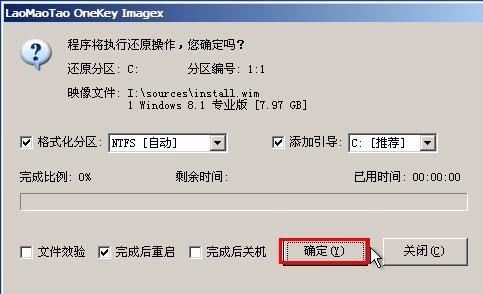
6、接下来程序便开始释放系统镜像文件,只需耐心等待操作完成并重启电脑即可,如下图所示:

下载windows 8.1 iso镜像文件后使用u盘安装系统操作步骤如下:
准备工作
① 使用u深度u盘启动盘制作工具制作好的启动u盘
② ghost win8.1系统镜像文件
第一步:下载win8系统镜像包,存入u盘启动盘。
1、将准备的的ghost win8.1系统镜像包存储到已做好的u深度u盘启动盘根目录中:
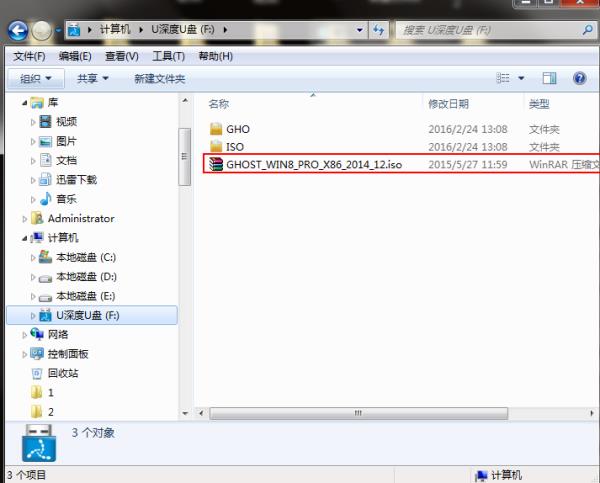
第二步:安装win8系统至电脑当中
1、先将u深度u盘启动盘连接到电脑,重启电脑等待出现开机画面时按下启动快捷键,使用u盘启动盘进入u深度主菜单,选择【02】u深度Win8PE标准版(新机器),按下回车键进入,如图所示:
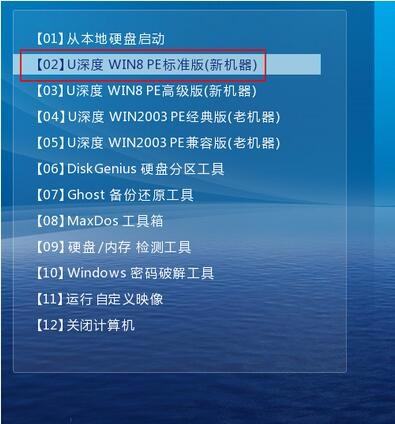
2、进入pe后会自启u深度pe装机工具,首先点击"浏览"将保存在u盘的系统镜像添加进来,接着选择c盘作系统盘存放镜像,点击“确定”即可,如图所示:
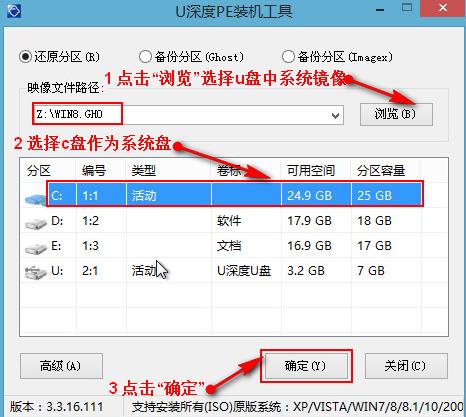
3、不对弹出的询问提示窗口进行修改,直接按下"确定"即可,如图所示:

4、等待磁盘完成格式化后,将会进行win8.1镜像文件安装,如图所示:
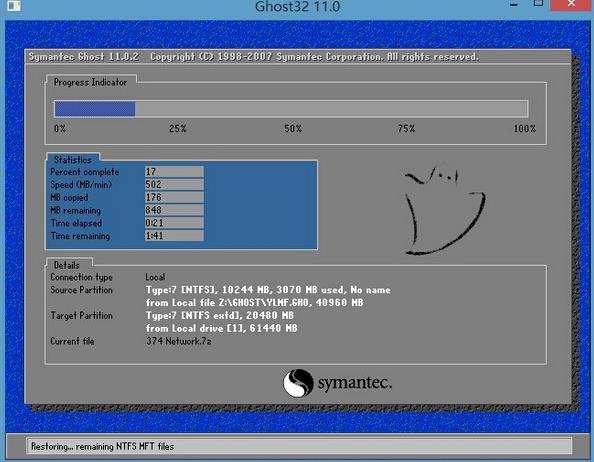
5、电脑重启之后会继续win8系统的安装,整个过程不需要进行任何操作,电脑都将为我们自动完成,我们只需要耐心等待即可,如图所示:
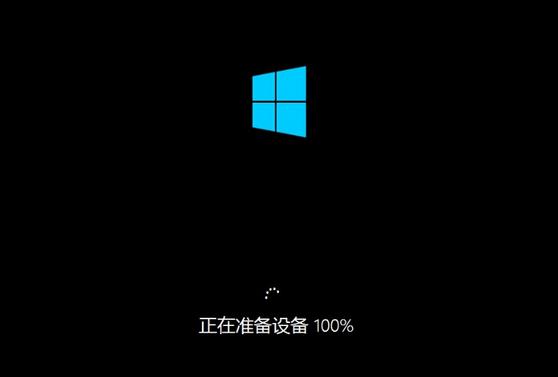
1、u启动U盘启动盘
2、win8.1iso系统镜像文件
具体步骤:
1、将u盘启动盘插入电脑usb接口,重启电脑后按开机启动快捷键进入u启动主菜单界面,在显示的菜单中选择【02】u启动win8pe标准版(新机器)回车,如图:
2、进入u启动pe界面,弹出u启动pe一键装机工具,选择win8.1镜像存放在c盘中,点击确定,如图:
3、弹出程序将执行还原操作提醒框,勾选复选框“完成后重启”,然后点击确定,如图:
4、接着程序还原操作过程,还原结束后就重启电脑了,之后就是安装程序,静静等待安装结束,如图:
5、程序安装好之后只需等待win8.1系统部署结束就可以用了。本回答被提问者采纳
工具资源系列之给虚拟机装个windows
前面我们介绍了如何在 mac 宿主机安装 VMware 虚拟机软件,本节我们将继续介绍如何给虚拟机安装镜像,切换不同的操作系统.
VMware软件是容器,镜像是内核,这里的镜像指的是操作系统.
下载镜像

按照实际需要选择适合自己的操作系统,这里选择的是 win7 旗舰版 ,然后选择详情会弹出下载链接.
一般需要使用迅雷等第三方工具下载种子链接,大小一般在 3g 多,下载时间稍微比较久!
ed2k://|file|cn_windows_7_ultimate_x64_dvd_x15-66043.iso|3341268992|7DD7FA757CE6D2DB78B6901F81A6907A|/
配置镜像
准备好已下载的镜像文件:
cn_windows_7_ultimate_x64_dvd_x15-66043.iso
打开 VMware 软件,选择 文件->新建 选项开始安装镜像文件.

弹出安装配置界面,选择 从光盘或镜像中安装 选项,然后将已下载的镜像文件拖动到安装区进行识别.

识别到镜像文件后选中该文件,点击 继续 准备下一步安装.

配置账号信息以及产品密钥等信息,暂时不需要激活的话,也可以不填写产品密钥.

集成方式选择 更加独立 ,然后点击 继续.

提示下载 VMware Tools 工具,如果可以的话,最好还是先下载,也可以安装完毕后再手动下载.

确认配置信息无误后,点击 完成 ,等待镜像安装,,,

安装镜像
人生若只如初见,远远望见熟悉的背影,便确定了你就是我要安装的操作系统.

期待花开,耐心等待你的文件复制进程.

花开花落又是一年,你说重启才能遇到最美的季节,那我便等待你的凤凰涅槃.

见证你的凤凰涅槃,期待你的浴火重生.

浴火重生后的操作系统,还差最后一步就能欣赏你的容颜.

千呼万唤始出来,犹抱琵琶半遮面,正在进行最后的准备桌面.

终于等到你,还好我没放弃!

小结
总体来说,mac 系统安装 windows 镜像配置比较简单,基本上按照默认配置即可.
下载镜像时文件一般比较大,需要利用专门的第三方工具下载,比如本文提供的下载链接是种子文件,选择的第三方工具就是迅雷.
以上是关于iso系统怎么安装windows 8.1 iso镜像文件安装的主要内容,如果未能解决你的问题,请参考以下文章